SamsungのスマートフォンでGalaxy AIをオフにする方法

Samsung の携帯電話で Galaxy AI を使用する必要がなくなった場合は、非常に簡単な操作でオフにすることができます。 Samsung の携帯電話で Galaxy AI をオフにする手順は次のとおりです。
最近では、印象的な画像に歌詞を添えたものがSNSに投稿されることが多くなりました。あなたもそのような美しい写真を作成したいと思っていますが、その方法がわかりませんか? したがって、今日、Download.vn では、 PicsArt アプリケーションを使用して曲の歌詞を写真に統合する手順を紹介します。
PicsArt は、多くの画像編集ツールを提供し、今日多くの人が愛用している携帯電話上でアートワークを作成するアプリケーションです。次に、 PicsArt を使用して曲の歌詞を写真に結合する方法に関する記事を参照してください。
PicsArt を使用して写真に歌詞を挿入する手順
ステップ 1:これを行うには、まず、以下のような音楽イメージを携帯電話にダウンロードします。
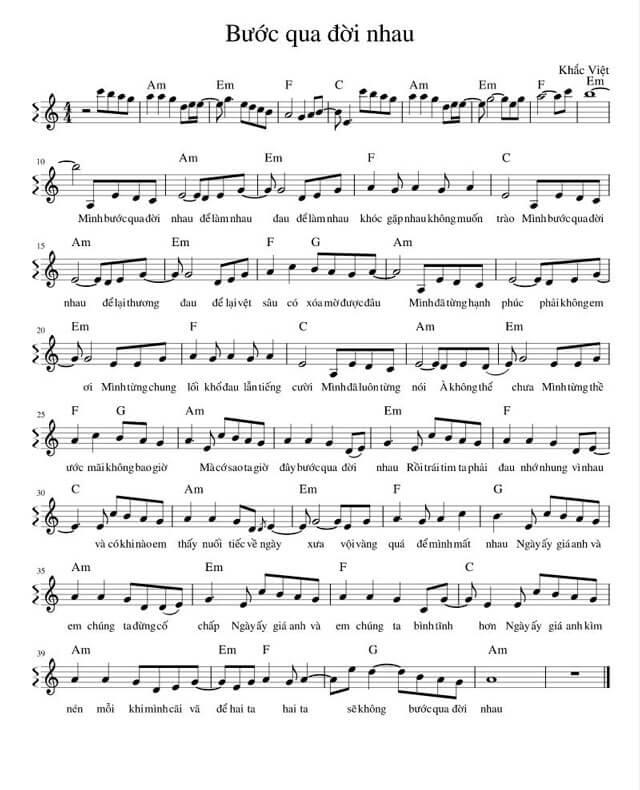
ステップ 2:携帯電話でPicsArt アプリケーションを開きます。次に、アプリケーションのメインインターフェイスで、画面の下部にある「+」アイコンをクリックします。
ステップ 3:歌詞を組み込みたい写真を携帯電話から選択します。
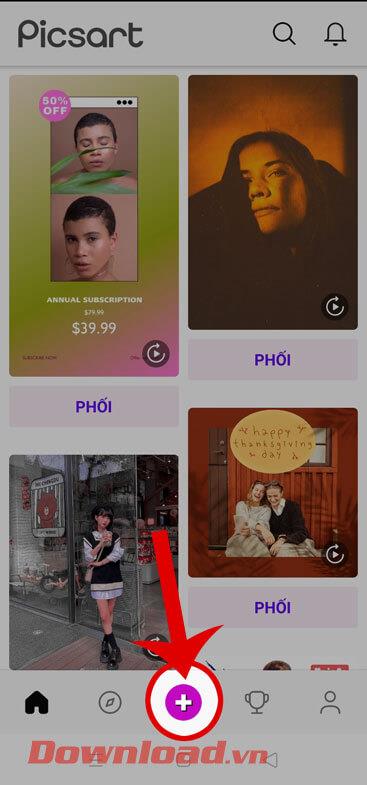
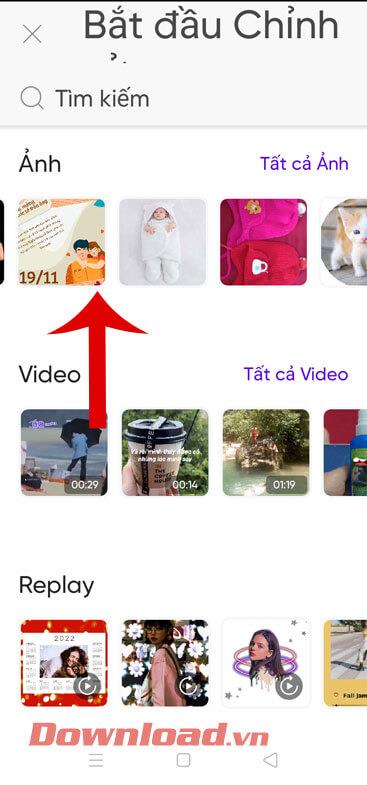
ステップ 4:携帯電話の画像編集インターフェイスで、画面の下部にある[写真を追加]をクリックします。
ステップ 5:次に、ダウンロードした歌詞の写真を選択し、画面の右上隅にある[追加]ボタンをタップします。
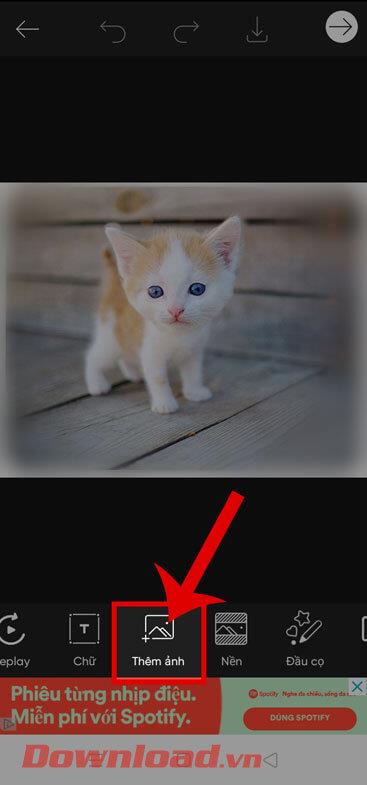
ステップ 6:歌詞画像を追加したら、画像の位置とサイズを調整します。次に、「ブレンド」をクリックします。
ステップ 7:次に、 を押して[マルチレイヤー] を選択します。
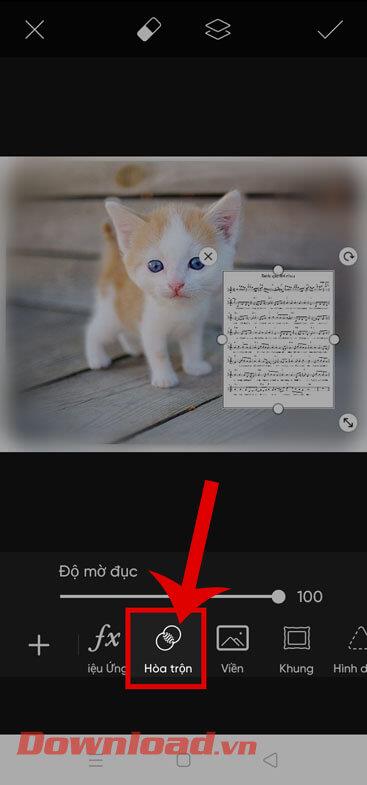
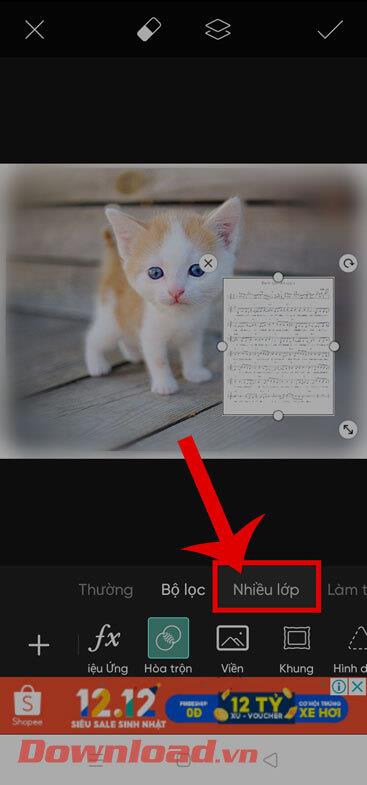
ステップ 8:画面の右上隅にあるチェックマークアイコンをタッチして、写真編集操作を保存します。
ステップ 9:編集した画像をデバイスに保存するには、画面上部の下矢印アイコンをクリックします。
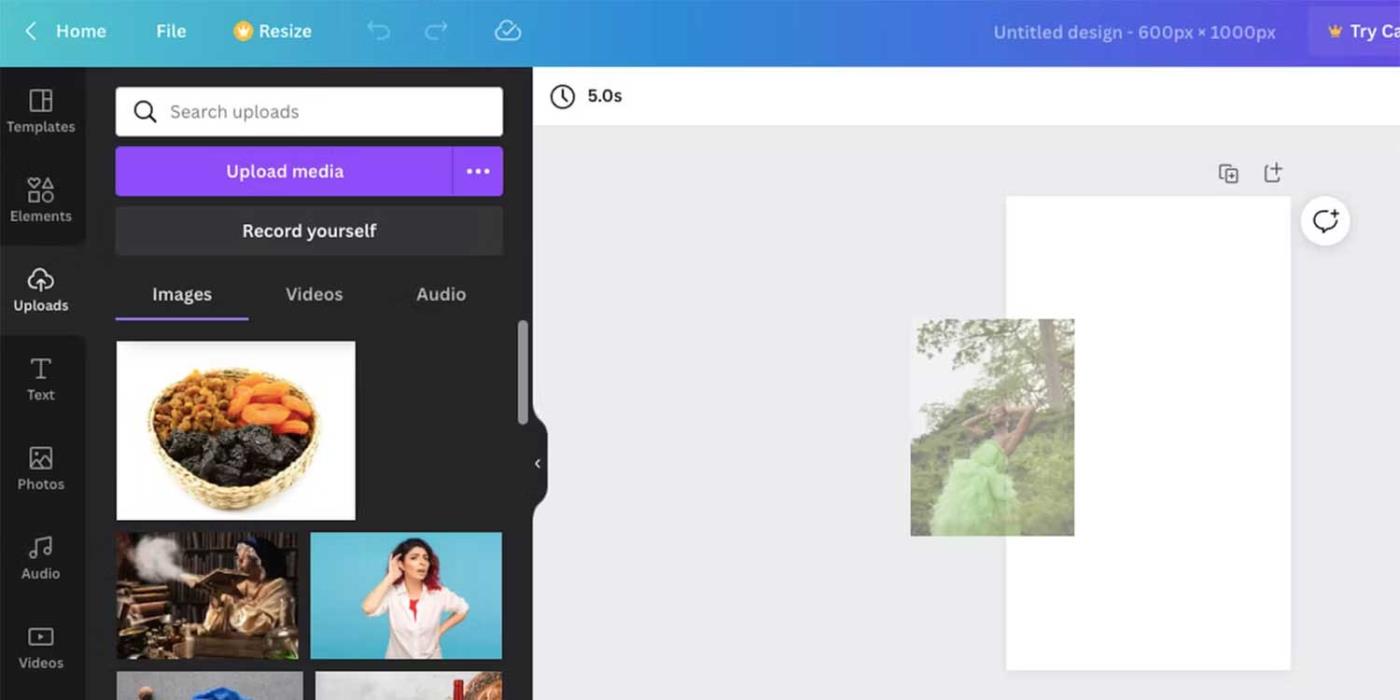
成功を祈っています!
Samsung の携帯電話で Galaxy AI を使用する必要がなくなった場合は、非常に簡単な操作でオフにすることができます。 Samsung の携帯電話で Galaxy AI をオフにする手順は次のとおりです。
InstagramでAIキャラクターを使用する必要がなくなったら、すぐに削除することもできます。 Instagram で AI キャラクターを削除するためのガイドをご紹介します。
Excel のデルタ記号 (Excel では三角形記号とも呼ばれます) は、統計データ テーブルで頻繁に使用され、増加または減少する数値、あるいはユーザーの希望に応じた任意のデータを表現します。
すべてのシートが表示された状態で Google スプレッドシート ファイルを共有するだけでなく、ユーザーは Google スプレッドシートのデータ領域を共有するか、Google スプレッドシート上のシートを共有するかを選択できます。
ユーザーは、モバイル版とコンピューター版の両方で、ChatGPT メモリをいつでもオフにするようにカスタマイズすることもできます。 ChatGPT ストレージを無効にする手順は次のとおりです。
デフォルトでは、Windows Update は自動的に更新プログラムをチェックし、前回の更新がいつ行われたかを確認することもできます。 Windows が最後に更新された日時を確認する手順は次のとおりです。
基本的に、iPhone で eSIM を削除する操作も簡単です。 iPhone で eSIM を削除する手順は次のとおりです。
iPhone で Live Photos をビデオとして保存するだけでなく、ユーザーは iPhone で Live Photos を Boomerang に簡単に変換できます。
多くのアプリでは FaceTime を使用すると SharePlay が自動的に有効になるため、誤って間違ったボタンを押してしまい、ビデオ通話が台無しになる可能性があります。
Click to Do を有効にすると、この機能が動作し、クリックしたテキストまたは画像を理解して、判断を下し、関連するコンテキスト アクションを提供します。
キーボードのバックライトをオンにするとキーボードが光ります。暗い場所で操作する場合や、ゲームコーナーをよりクールに見せる場合に便利です。ノートパソコンのキーボードのライトをオンにするには、以下の 4 つの方法から選択できます。
Windows を起動できない場合でも、Windows 10 でセーフ モードに入る方法は多数あります。コンピューターの起動時に Windows 10 をセーフ モードに入れる方法については、WebTech360 の以下の記事を参照してください。
Grok AI は AI 写真ジェネレーターを拡張し、有名なアニメ映画を使ったスタジオジブリ風の写真を作成するなど、個人の写真を新しいスタイルに変換できるようになりました。
Google One AI Premium では、ユーザーが登録して Gemini Advanced アシスタントなどの多くのアップグレード機能を体験できる 1 か月間の無料トライアルを提供しています。
iOS 18.4 以降、Apple はユーザーが Safari で最近の検索を表示するかどうかを決めることができるようになりました。













